Fotoaparát tabletu Lenovo nefunguje. Chybová správa fotoaparátu Android - prečo sa zobrazuje a ako ju opraviť
Nákup moderného tabletu alebo smartfónu vám umožní získať nielen zariadenie na uskutočňovanie hovorov, ale aj kompaktný vreckový počítač a dokonca aj fotografiu a videokameru. Je to však posledný prvok zariadenia, ktorý niekedy zlyhá a nezapne sa v najnevhodnejšom okamihu. Existuje mnoho dôvodov pre tento problém. Používateľ môže niektoré z nich vyriešiť sám bez toho, aby kontaktoval službu.
Problémy so softvérom
Chyby softvér sú jedným z hlavných problémov, ktoré vedú k nemožnosti použitia fotoaparátu. Tie obsahujú:Nie najobľúbenejšou, ale dosť závažnou príčinou problémov je konflikt aplikácií nainštalovaných v systéme. Situáciu je možné napraviť odinštalovaním niekoľkých posledných programov jeden po druhom a po každom skontrolovaním spustenia fotoaparátu. Niekedy musíte dokonca odinštalovať samotný program určený na fotografovanie a nahrávanie videí a inštaláciu nová verzia - najlepšie z dôveryhodných zdrojov.
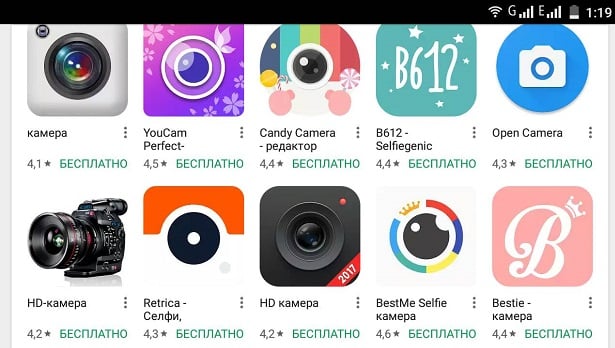
Ak je problém spôsobený aktualizáciou alebo blikaním operačného systému, namiesto spustenej aplikácie sa na obrazovke zobrazí správa ako „Chyba / fotoaparát nie je k dispozícii“. Riešenie problému sa zníži na obnovenie továrenských nastavení (prostredníctvom ponuky Obnovenie) alebo obnovenie pôvodného stavu nainštalovaný firmvér na predchádzajúcu verziu. Aby sa znížila pravdepodobnosť takejto situácie, odporúča sa inštalovať iba oficiálny firmvér výrobcu.

Problémy s hardvérom
Medzi príčiny problémov s fotoaparátom patrí fyzické poškodenie tabletu alebo smartphonu. Napríklad flash pamäť, ktorá je mimo prevádzky v dôsledku opotrebenia a má určitú životnosť. To, že problém so spustením aplikácie Fotoaparát spôsobuje poškodená karta microSD, zistíte testovaním chýb na inom zariadení (na notebooku s čítačkou kariet alebo na stacionárnom počítači s adaptérom microSD-USB).Znečistený objektív fotoaparátu môže spôsobiť problémy so spustením. Kvapalina alebo prach prilepený na skle poškodia zaostrenie prístroja a zabránia nastaveniu obrazu. Aj keď v takýchto prípadoch je aplikácia stále spustená, ale potom sa zastaví alebo zavrie späť. Aby sa situácia napravila, mali by ste šošovku starostlivo čistiť špeciálnou handričkou (mikrovlákno) a tekutinou použitou na čistenie monitora.

Ďalšie spôsoby riešenia problému
Ak chcete obnoviť činnosť fotoaparátu, pri pokuse o jeho spustenie sa na obrazovke zobrazí správa „Chyba fotoaparátu Chyba Callback.on Chyba (1)“, môžete použiť nasledujúcu alternatívnu metódu:- Vyberte batériu zariadenia;
- Prstom mierne stlačte na fotoaparát (jemne utierajte potlač, ktorá môže narušiť snímanie);
- Po niekoľkých minútach vložte batériu späť;
- Spustite aplikáciu znova. Aj keď sa metóda javí ako zvláštna, ako ukazujú skúsenosti používateľov na webe, niekedy sa ukáže ako efektívna.
Ak sa pokúsite vo svojom zariadení spustiť aplikáciu Fotoaparát, ale namiesto okna hľadáčika sa vám zobrazí čierna obrazovka alebo správa „Nepodarilo sa pripojiť k fotoaparátu“, došlo buď k chybe v aplikácii Fotoaparát alebo v module fotoaparátu. je poškodený. Poďme na to, aký by mal byť postup, ak fotoaparát nefunguje na Androide.
Čo robiť, ak fotoaparát nefunguje v systéme Android
Ak váš fotoaparát s Androidom nefunguje, v prvom rade venujte pozornosť objektívu - ak je viditeľne poškodený. Ak by sa kamera po fyzickom poškodení zastavila alebo by sa spustila, správnym riešením by bolo kontaktovať servisné stredisko.
Najskôr reštartujte zariadenie. Mnoho softvérových porúch je potom bezpečne vyriešených samých. Ak reštartovanie zariadenia nefunguje, vymažte vyrovnávaciu pamäť aplikácie Fotoaparát a skúste ju spustiť znova. Toto sa deje takto:
- V nastaveniach otvorte ponuku aplikácií
- Vyberte aplikáciu Fotoaparát
- Kliknite na „Vymazať vyrovnávaciu pamäť“ a „Vymazať údaje“
Stále prichádzajú nové aktualizácie pre aplikácie, ako aj pre samotný systém Android. Zatiaľ čo niektoré aplikácie môžu fungovať bez toho, aby boli aktualizované, iné potrebujú včasné aktualizácie, aby mohli fungovať. Aktualizácie aplikácie Fotoaparát môžete skontrolovať nasledovne:
- Otvorte Play Market
- Prejdite na zoznam nainštalované aplikácie
- Zistite, či nie je k dispozícii aktualizácia aplikácie Fotoaparát
Ako skontrolovať nové aktualizácie systému:
- Otvorte nastavenia
- V dolnej časti zoznamu kliknite na „Informácie o telefóne“
- Prejdite do sekcie „Aktualizácia systému“
- Ak existujú aktualizácie, nainštalujte ich
Je možné, že aplikácia iného výrobcu, ktorú ste si nainštalovali do smartfónu, interferuje s fotoaparátom. Túto možnosť je možné zaškrtnúť, čo zahŕňa iba systémové aplikácie... Ak aplikácia Fotoaparát funguje v bezpečnom režime správne, znamená to, že chyba je spôsobená konfliktom s jednou z nainštalovaných aplikácií. Skúste zakázať aplikácie, ktoré ste nainštalovali nedávna dobapri pokuse o zapnutie fotoaparátu. Takže pochopíte, ktorú aplikáciu fotoaparát nefunguje, a potom budete musieť túto aplikáciu zo zariadenia vymazať.
Fotoaparát v systéme Android prostredníctvom aplikácie tretej strany
Dnes existuje veľa vysoko kvalitných aplikácií na používanie fotoaparátu v systéme Android, ktorých funkčnosť je často oveľa bohatšia ako pri štandardnom fotoaparáte. Ak aplikácia Fotoaparát nefunguje, môžete si nainštalovať niektorú z aplikácií tretích strán a používať s ňou fotoaparát. Tu sú niektoré aplikácie, ktoré si už medzi používateľmi Androidu získali uznanie.
Pre mnohých používateľov je jedným z najdôležitejších kritérií pri výbere modulu gadget kvalita snímania fotografií a videa. Avšak aj tie najfunkčnejšie a najspoľahlivejšie tablety môžu nepríjemných fotografov rozladiť amatérskych fotografov - ak nefunguje fotoaparát prístroja, musí sa odniesť do servisného strediska. Sprievodca bude schopný problém vyriešiť a tiež dať užitočné tipy ako sa správne používať modul gadget, aby sa zabránilo typické poruchy... Ak zistíte, že sa fotoaparát v tablete nezapne, môžete skúsiť vykonať nastavenie sami. Ak nie je možné obnoviť činnosť zariadenia, stojí za to kontaktovať špecialistu.
Fotoaparát na tablete sa nezapne

Takmer každé moderné zariadenie je vybavené dvoma fotoaparátmi - predným (nachádza sa na prednom paneli zariadenia a umožňuje používateľovi fotografovať seba) a zadným (nachádza sa na zadnom kryte). Ich hlavný rozdiel spočíva v kvalite streľby. Schopnosť komunikovať cez Skype a pomocou ďalších programov, vrátane tých, ktoré sú určené na nadviazanie video komunikácie, závisí od toho, ako dobre zariadenie na záznam videa funguje. Ak fotoaparát tabletu nefunguje, môžete k zariadeniu pripojiť webovú kameru. Možno bude potrebné nainštalovať špeciálne ovládače, aby bolo pripojenie úspešné.
Ak sa externá kamera nepripojí k vášmu tabletu, bude pravdepodobne potrebné reštartovať ju. Používatelia tvrdia, že niekedy na dosiahnutie požadovaného výsledku musíte zariadenie reštartovať niekoľkokrát. Tento elementárny spôsob návratu webovej kamery do práce však nie je vždy efektívny. Dôvodom nesprávnej činnosti zariadenia môže byť prítomnosť konfliktných aplikácií určených na snímanie fotografií a videa. Je vhodné jeden po druhom ich vymazať a potom skontrolovať, či chyba nezmizla.
Dôvody nesprávnej obsluhy tabletu
Fotografovanie pomocou tabletu vám umožňuje robiť vysoko kvalitné a jasné snímky, ak predný a zadný fotoaparát fungujú správne. Ak je zariadenie, ktoré poskytuje snímanie, mimo prevádzky, nebudete môcť robiť dobré fotografie. Pokazená webkamera je nepríjemným prekvapením aj pre tých, ktorí sú zvyknutí na komunikáciu s priateľmi a kolegami používať videokomunikáciu. Ak kamera modulu gadget nefunguje správne, prvým krokom je zistiť, prečo došlo k poruche. Príčiny poruchy môžu byť nasledujúce:
- mechanické poškodenie streleckého zariadenia;
- kontaminácia alebo zmoknutie;
- inštalácia nového softvéru;
- infikovanie zariadenia vírusmi a inštalácia malvéru.

Zadné a predná kamera tablety nemusia fungovať po nesprávnom firmvéri (napríklad inštalácia programov bez licencie a operačný systém). Najjednoduchší spôsob, ako problém vyriešiť, je použiť predchádzajúcu verziu firmvéru, na ktorej zariadenie vykonávalo všetky funkcie správne. Blikanie je vhodné zveriť odborníkom - sprievodca nielen nainštaluje potrebnú sadu programov, ale ich aj otestuje, aby sa ubezpečil, že zariadenie funguje správne. Ďalšou častou príčinou poruchy fotoaparátu tabletu je sťahovanie programov z neznámych zdrojov. Ak dôjde k infikovaniu softvéru vírusmi, musíte resetovať nastavenia a vykonať blikanie. Je tiež vhodné inštalovať licencovaný antivírus. Fotoaparát môže prestať fungovať, ak tablet spadne alebo je poškodený ostrými predmetmi. Absencia zjavných chýb na zariadení - škrabance, praskliny a preliačiny - nemôže naznačovať úplnú prevádzkyschopnosť videokamery. Vnútorné poruchy sú často nebezpečnejšie ako namáhané.
Je dosť ťažké obnoviť prácu rozbitého gadgetu bez špeciálnych schopností a vedomostí. Mnoho majiteľov tabletov, ktorí sa stretli s poruchou fotoaparátu, radšej kontaktujú servisné strediská špecializované na opravy moderných zariadení. Túto voľbu možno považovať za najracionálnejšiu, pretože samooprava vo väčšine prípadov nielenže nevedie k očakávanému výsledku, ale stáva sa aj zdrojom nových problémov.
Ak nie je možné poškodený fotoaparát a kamkordér opraviť, bude treba ich vymeniť. Mali by ste používať originálne komponenty, aby ste neporušili záručnú dohodu a nepoškodili zariadenie. Oprava prístroja by mala byť zverená servisnému stredisku, ktoré poskytuje dlhodobú záruku na všetky druhy prác. Iba v takom prípade si môžete byť istí vysokou kvalitou opravy a absenciou rizika opakovaného poškodenia. Po vykonaní servisu by malo zariadenie fungovať ako nové - urobte jasné, jasné a dokonale odrážajúce všetky farby spektra fotografie.
Používatelia fotoaparátu s Androidom sa pýtajú, čo spôsobuje tento problém? Vyskytol sa problém s kamerou alebo závadou v systéme? Možno sa táto chyba stala iba pri aplikácii? Ak to chcete vyriešiť, pozrime sa na niekoľko krokov na riešenie problémov, ktoré vám umožnia zistiť, prečo k problému došlo, a priamo ich odstrániť.
Chyba fotoaparátu môže byť vyriešená softvérom aj hardvérom
Väčšina problémov s prevádzkou programov na zariadeniach sa často vyrieši jednoduchým reštartom systému, takže to urobte a skúste znova odfotiť. Nevyšlo to? Potom by ste mali prejsť na ďalšie metódy riešenia problémov.
Objektív utrite a uistite sa, že nie je zvonka poškodený, či nie je znečistený alebo popraskaný. Ak to nepomôže, problém vyriešime inak, teraz si však môžete byť istí, že fotoaparát je bezpečný a zdravý.
Vyčistenie aplikácie
Ak chcete opraviť nesprávnu prácu, musíte často vyčistiť údaje a vyrovnávaciu pamäť, čo sa deje pomocou nasledujúcich akcií:
- Prejdite na parametre systému Android.
- Nájdite program „Fotoaparát“ a v zobrazenej ponuke ho najskôr zastavte.
- Potom kliknite na tlačidlo „Vymazať vyrovnávaciu pamäť“. Po dokončení procesu vyberte v rovnakom menu funkciu „Vymazať údaje“.
- Znova spustite fotoaparát.
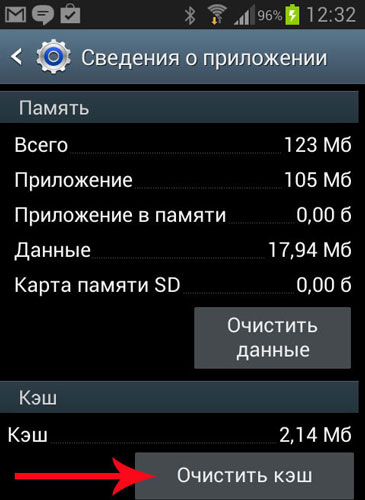
Kontrola núdzového režimu
Fungovanie fotoaparátu zistíte zmenou režimu na zariadení. Postupujte takto:
- Zapnite bezpečný režim.
- Skúste spustiť fotoaparát - ak funguje, dôvod spočíva v jednom z ďalších nainštalované programy, čo znemožňuje jeho správne fungovanie.
- Postupne vypnite ďalšie súbežne pripojené komponenty na tablete alebo smartfóne.
- Ak nájdete program, ktorý rušil fotoaparát, odstráňte ho.
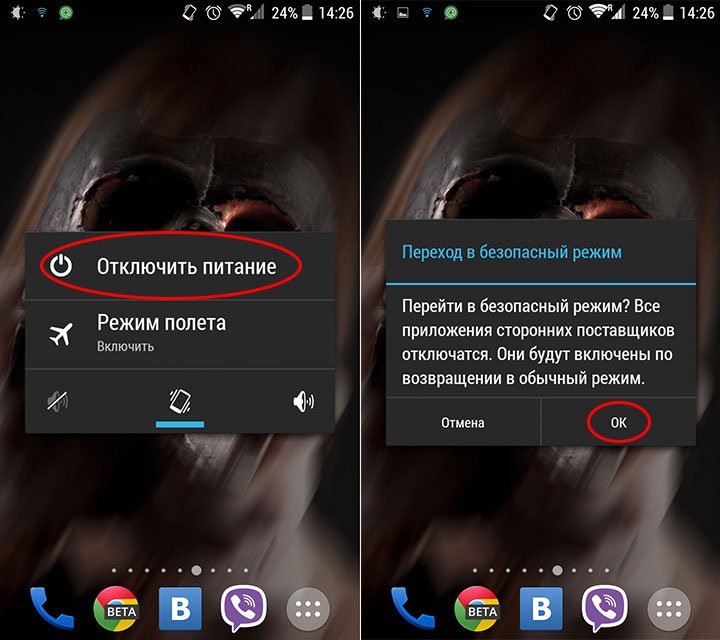
kontrola aktualizácií
Aplikácie pre Android sa vylepšujú a aktualizujú pomerne často. V mnohých prípadoch používatelia nemajú čas alebo sa s ich inštaláciou jednoducho neponáhľajú. Ale ak niektoré programy môžu úspešne fungovať v predchádzajúcej verzii, niektoré prestanú fungovať úplne, kým ich neaktualizujete.
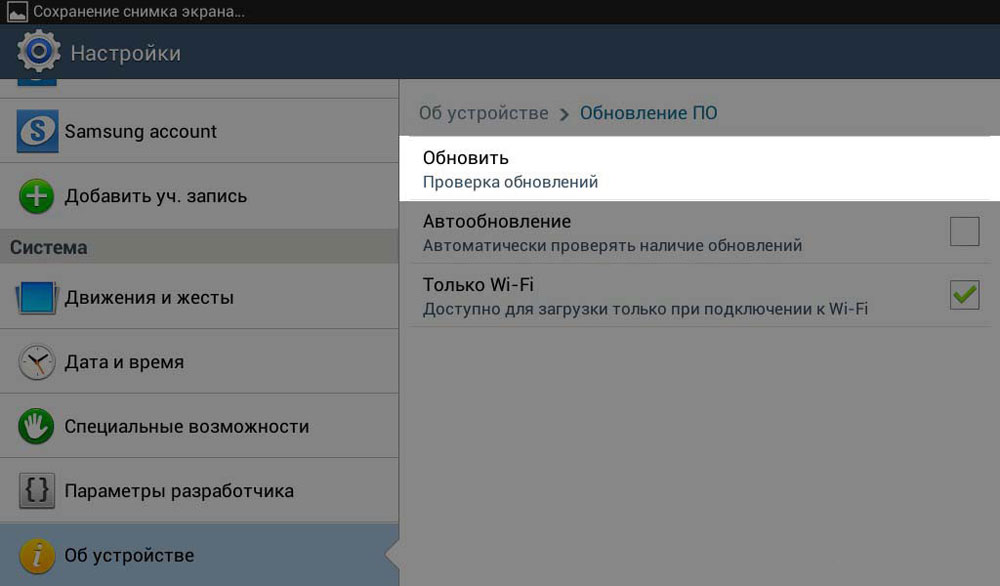
Preto skontrolujte, či je potrebné nainštalovať novšiu verziu fotoaparátu. Ak to nefunguje, vyskúšajte iné spôsoby riešenia problémov.
Antivírusové skenovanie
Škodlivé programy sa snažia dostať do systému Android pri prvej príležitosti. A vo väčšine prípadov, ak uspejú, nastanú okamžite problémy so spustením jednotlivých aplikácií. Stiahnite si antivírus a ak ho nemáte, skontrolujte prítomnosť škodlivého softvéru v celom systéme a vyčistite hardvér. Po dokončení procesu overovania znova spustite fotoaparát a skontrolujte, či sú k dispozícii všetky funkcie.
![]()
Obnovenie výrobných nastavení
Poruchy v systéme vedú k nesprávnej činnosti zariadenia. Na obnovenie je niekedy potrebné obnoviť výrobné nastavenia. Toto sa deje nasledovne:
- Prejdite na Nastavenia systému.
- Otvorte ponuku Zálohovanie a obnovenie.
- V okne, ktoré sa zobrazí, vyberte funkciu „Obnoviť nastavenia“ - zobrazí sa varovanie, že všetky údaje budú vymazané, po ktorých bude systém fungovať v súlade s továrenskými nastaveniami.

Existuje ešte jeden spôsob, ako nastaviť počiatočné nastavenie zariadenia: vytočte kombináciu * 2767 * 3855 # v okne na zadanie čísla, po vstupe do systému bez ďalších požiadaviek sa vráti na pôvodné nastavenie.
Ak aplikácia pre fotografie a video stále nefunguje alebo sa v systéme Android zobrazí správa, že došlo k chybe, môžete si jednoducho nainštalovať alternatívny program pre fotoaparát - je to celkom jednoduché, pretože Google Play Market existuje veľký výber rôznych aplikácií. Ktorékoľvek z nich môžete nastaviť na základe svojich vlastných preferencií.
Ak ste si stiahli a nainštalovali iný obslužný program, ale stále nefunguje, znamená to, že fotoaparát je stále mimo prevádzky. V takejto situácii by bolo najlepším riešením odviezť vaše zariadenie do servisného strediska, aby zistilo, čo je príčinou poruchy. S najväčšou pravdepodobnosťou musíte buď prepláchnuť zariadenie, alebo opraviť samotný diel.
Použite všetky vyššie uvedené tipy na odstránenie problému s chybou fotoaparátu v systéme Android a zistite, aký je dôvod, a vráťte ho späť do funkčného stavu.